Google Sites : créer un intranet avec Drive
Cette article n’est plus à jour. Google Sites s’est amélioré et offre de nouvelles fonctionnalités, afin d’être à jour concernant la migration de cette application, vous pouvez lire cet article.Google propose depuis 2008 un service […]

Ce que vous allez découvrir
- Créer votre compte Google Sites
- Configuration du site
Google Sites : créer un intranet avec Drive

Cette article n’est plus à jour. Google Sites s’est amélioré et offre de nouvelles fonctionnalités, afin d’être à jour concernant la migration de cette application, vous pouvez lire cet article.
Google propose depuis 2008 un service de création de site Internet nommé Google Sites. Cet outil a dernièrement été entièrement refondu. Il ne requiert aucune connaissance technique pour créer un site convivial où chaque service Google pourra être intégré (agenda, suite bureautique, etc…). C’est l’avantage de la suite Google Workspace, son aspect collaboratif.
Google Sites vous permet de créer un site web très facilement, et rapidement. Dans ce tutoriel vous allez concevoir un site Intranet pour votre entreprise, ou un site accessible uniquement par vos collègues qui pourront collaborer dessus, afin de partager certains dossiers et fichiers depuis votre Drive en seulement 4 étapes. Cela vous permettra de vous familiariser avec Sites, mais aussi d’utiliser Google Drive.
Créer votre compte Google Sites
1/ Connectez-vous à votre compte Google
Rendez-vous sur l’icône de Sites situé dans le lanceur d’application ou directement depuis cette Url : https://sites.google.com sur Google Chrome ;
Cliquez sur le + (bouton) afin de créer un nouveau site.
2/ Création de la page d’accueil
Tout d’abord, donnez un titre à votre Site qui sera également votre URL. Notre adresse de publication deviendra : https://sites.goog
Veuillez créer un compte pour lire la suite de cette ressource
L’accès à cette ressource se fait gratuitement en créant un compte Numerifan. Les abonnements payants donnent également accès aux cours gratuits.

Cet article est réservé aux abonnés. Pourquoi ?
Fournir tout ce contenu nous demande beaucoup de temps, des ressources et une veille permanente. Accédez à ce contenu en rejoignant notre super communauté, pour tous nous remercier 💪
Besoin d'un peu plus d'aide sur Google Sites ?
Des formateurs sont disponibles toute l'année pour vous accompagner et optimiser votre utilisation de Google Sites, que ce soit pour votre entreprise ou pour vos besoins personnels !
Découvrir nos formations Google Sites
- Articles connexes
- Plus de l'auteur

 Sheets
Sheets  Agenda
Agenda  Forms
Forms  Apps Script
Apps Script  Gmail
Gmail  Chat
Chat  Meet
Meet  Contacts
Contacts  Chrome
Chrome  Sites
Sites  Looker Studio
Looker Studio  Slides
Slides  Docs
Docs  Drive
Drive  AppSheet
AppSheet  Admin Workspace
Admin Workspace 
 Android
Android  Chromebook
Chromebook  Equipements Google
Equipements Google  Google Cloud Platform
Google Cloud Platform  Google Photos
Google Photos  Maps
Maps  Youtube
Youtube 
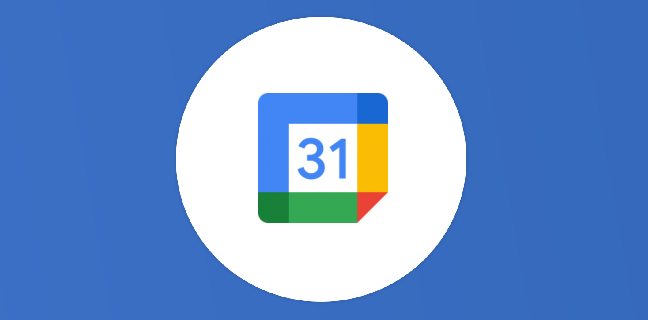

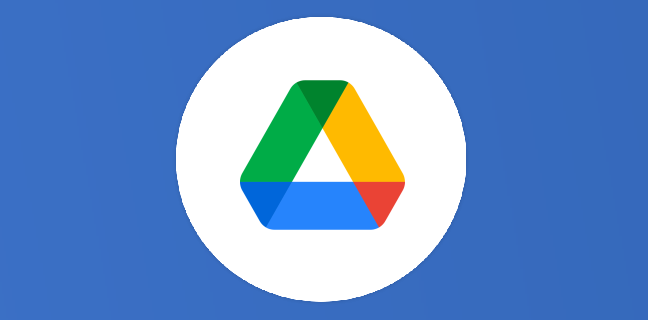
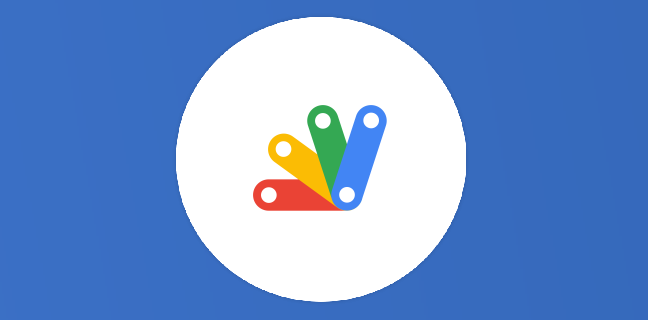
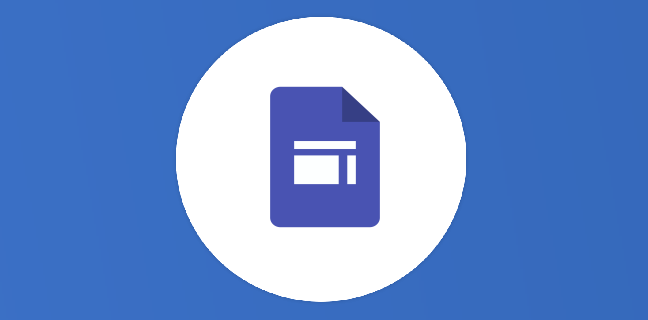

Très utile, merci.
Publier le site
Bonjour
Pourquoi faut-il obligatoirement posséder une adresse email gmail pour se connecter à un site « google site » ?
Ce n’est pas évident pour les petits sites web pour sportifs. Ils n’ont pas tous une adresse gmail …
Avez-vous une autre solution à proposer ( code commun ou autre) ?
Merci
Bonjour,
Savez-vous comment modifier le Titre (qui apparaît en rouge dans votre imprim écran) du dossier Drive ?
comment faire une migration d’un projet de google sites via intranet c-à-d, une migration de poste vers autre poste ?